Mainos

Windows 7 tarjosi raikasta ilmaa meille kaikille Windows käyttäjille. Yhtenä ihmisistä, jotka kiinni itsepintaisesti Windows 2000: een ja vastustivat siirtymistä Windows XP: hen (mikä voi olla takautuvasti huono päätös), pidän Windows 7: stä virkistävän hyödyllistä ja liukasa.
keskuudessa useita muita 15 parasta Windows 7 -vinkkiä ja hakkerointia Lue lisää hienoja ominaisuuksia Windows 7 tarjoaa, Aero Snap Microsoft Windows 7: 7 merkittävintä uutta ominaisuutta Lue lisää on luultavasti yksi, jota käytän useimmiten. Aero Snap on ominaisuus, jonka avulla voit katsella ikkunoita helposti vierekkäin vetämällä ikkunan näytön sivulle. Tästä tulee erittäin kätevä, kun työskentelet useiden ikkunoiden kanssa, ja huomaa nyt, että joudut vaihtamaan vanhempaan Windows-versioon. Mutta joskus minun on työskenneltävä useamman kuin kahden ikkunan kanssa, tai haluan järjestää ikkunani näytön ylä- ja alaosaan, ei sivuihin. Joten miten tämä tehdään?
AquaSnap on ilmainen Windows-apuohjelma, joka tekee kaiken tämän ja paljon muuta. Vieläkin mielenkiintoista on, että AquaSnap toimii myös vanhemmissa Windows-versioissa, joten voit käyttää tätä ominaisuutta (ja joitain muita) työskennellessäsi Windows XP: n tai 2000: n (tai jopa Vistan) kanssa.
Päästä alkuun
Aloitaksesi, sinun on ensin ladattava AquaSnap -sovellus kehittäjän verkkosivusto. Voit valita asennusohjelman ja kannettavan version välillä, ja ohjelmisto on saatavana myös vaikuttavilla kielillä. Tähän on kuitenkin saalis, koska AquaSnap tunnistaa automaattisesti järjestelmän kielen ja käyttää sitä. Ei ole selvää tapaa muuttaa käyttöliittymän kieltä manuaalisesti.
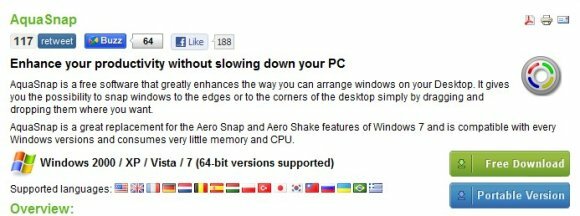
Asennuksen jälkeen AquaSnap latautuu automaattisesti, ja voit aloittaa sen käytön heti. Jotta voit määrittää AquaSnapin, pääset asetuksiin yksinkertaisesti kaksoisnapsauttamalla tarjotinkuvaketta. Jos et halua tarjotinkuvaketta, voit käyttää asetuksia Käynnistä-valikosta.
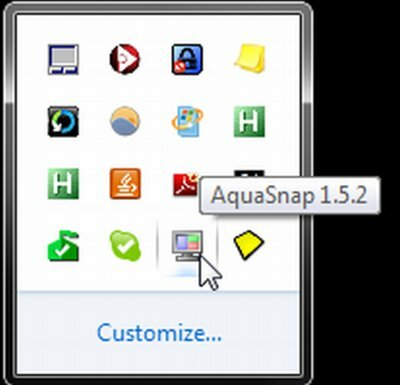
Napsauta Windowsia
AquaSnap tarjoaa erilaisia asetusvaihtoehtoja ikkunoiden napsauttamiseen. Oletusasetukset ovat hyvin samankaltaisia Windowsin sisäänrakennetun Aero Snap -ominaisuuden kanssa, mutta pelataan hiukan näillä ja katsotaan, mitä niistä päästämme pois.
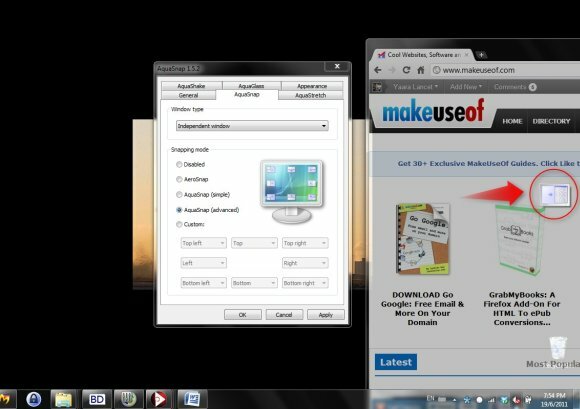
Kun olet tutustunut asetuksiin, siirry “AquaSnap” -välilehteen muuttaaksesi napsautusvaihtoehtoja. AquaSnap tarjoaa kolme esiasetettua asetusta (AquaSnap, Simple ja Advanced), joissa Advanced tarjoaa sinulle 8 erilaista napsautusvaihtoehtoa ikkunoillesi. Tätä asetusta käyttämällä voit työskennellä helposti 4 eri ikkunassa vetämällä niitä näytön neljään kulmaan.
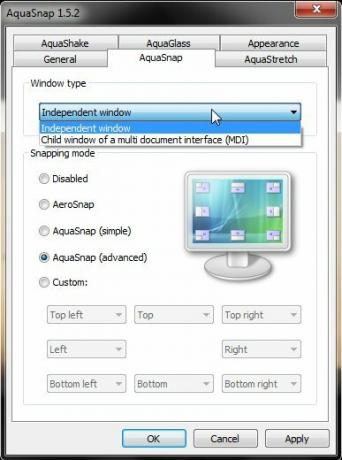
Mukana on myös mukautettu asetus, jonka avulla voit asettaa napsautusvaihtoehdon haluamallasi tavalla (esimerkiksi saada ikkunan koko näytössä vetämällä sitä esimerkiksi alaosaan).
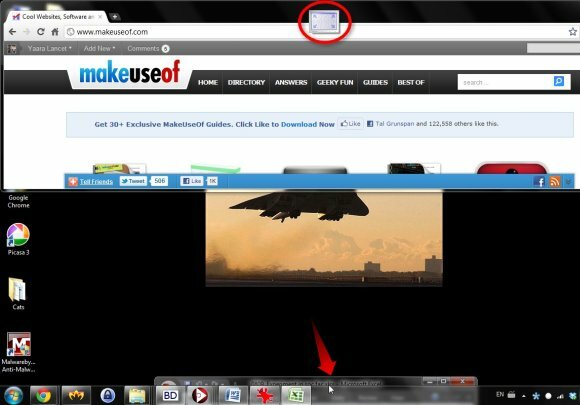
AquaSnapin napsautus toimii jopa MDI-ohjelmien, kuten Excel, sisäisissä ikkunoissa, ja voit määrittää tämän käyttäytymään eri tavalla kuin itsenäiset ikkunat.
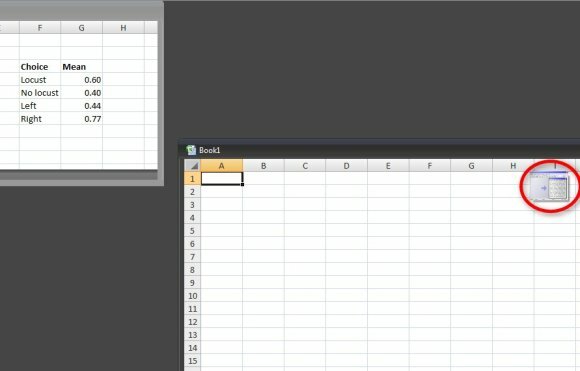
Ravista ja venyttely
Napsauttamisen lisäksi AquaSnap tarjoaa useita muita hyödyllisiä ominaisuuksia. “AquaShake” -välilehdessä voit muuttaa Windowsin alkuperäistä Aero Shake -ominaisuutta. Täältä saat ikkunan pysyäksesi aina päällä joka kerta kun ravistat sitä (uudelleen ravistamalla se vapauttaa sen). Voit hallita ravistamisen tunnistuksen herkkyyttä (herkkyyttä?) Ja jopa aina päällä olevan ikkunan opasiteettia. Voit myös jättää Aero Shaken sellaisenaan (minimoi kaikki muut ikkunat) tai poistaa sen kokonaan käytöstä.
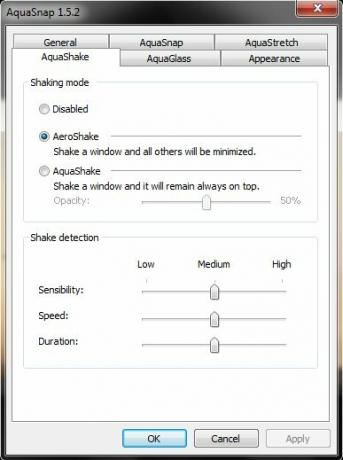
Hienoa tässä ominaisuudessa on, että voit myös hallita aina päällä olevan ikkunan opasiteettia. Pidin tästä erityisen hyödyllistä silloin, kun minun piti työskennellä useissa ikkunoissa ja pitää silti jotain pysyä aina päällä, kuten chat-ikkuna, estämättä sitä näkemästäni muita ikkunoita. Näet miltä se näyttää kuvakaappauksessa.
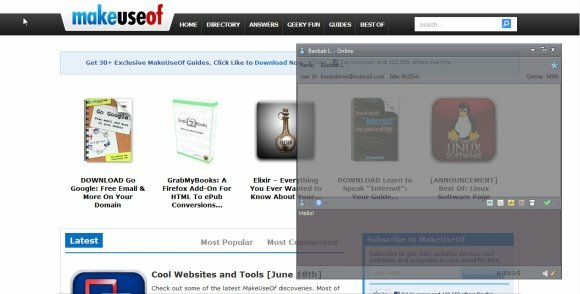
“AquaStretch” -välilehti antaa sinun “venyttää” ikkunoita vetämällä ne nurkkaan. Tämä tarkoittaa, että sinulla on ikkuna oikeassa alakulmassa ja venytät sitten koko oikealle puolelle. Voit tehdä tämän kaksoisnapsauttamalla ikkunaa, kun kohdistin on asetettu ikkunan yläosaan ja muuttuu kaksipuoliseksi valkoiseksi nuoleksi, jota yleensä käytetään ikkunan koon muuttamiseen. Tietysti voit tehdä tämän myös yksinkertaisesti vetämällä ikkunaa oikealle. Jos tämä kuulostaa hieman epämääräiseltä, voit saada paremman kuvan katsomalla alla olevaa kuvakaappausta.
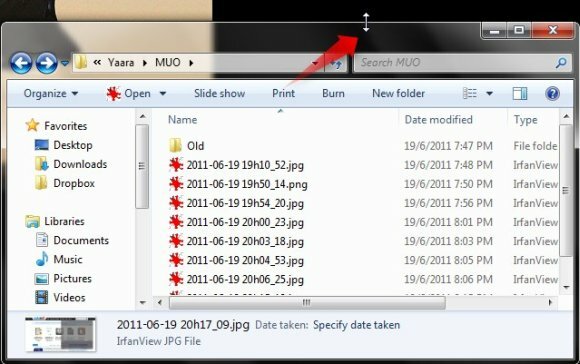
Ulkomuoto
Kaksi viimeksi tarkasteltavaa välilehteä ovat “AquaGlass” -välilehti ja ulkonäkö-välilehti. “AquaGlass” -välilehdet antavat sinun valita ikkunan opasiteetin, kun sitä siirretään. Jos valitset niin, joka kerta, kun siirrät ikkunaa, se muuttuu puoliläpinäkyväksi, jotta näet kaiken, mitä sen takana tapahtuu. Tämä on erittäin hyödyllistä, jos työskentelet paljon avoimilla ikkunoilla.
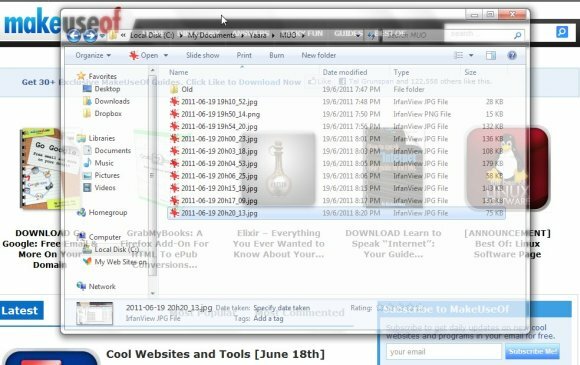
“Ulkonäkö” -välilehdessä voit muuttaa napsautusosoittimen väriä ja opasiteettiä tai jopa poistaa sen kokonaan käytöstä. Oletusväri on melko mukava, mutta pidän siitä aina, kun ohjelmat antavat minulle valinnan. Loppujen lopuksi emmekö kaikki halua järjestelmiemme olevan mahdollisimman alkuperäisiä, jopa käytettäessä hyvin yleistä käyttöjärjestelmää?
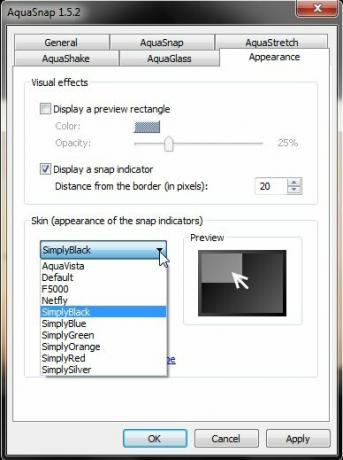
johtopäätös
Windows 7: n oletusominaisuudet ovat aika hienoja. Jopa asentamatta mitään, voit silti tehdä hienoja käteviä asioita 12 Lisää Windows 7 -vinkkejä ja hakkerointeja Lue lisää sen kanssa. Mutta AquaSnap tarjoaa tarvittavan ylimääräisen kosketuksen niille meistä, jotka työskentelevät monien avoimien ikkunoiden kanssa, tai niille, jotka haluavat mielenkiintoisten asioiden tapahtuvan ikkunaa ravistellessa.
Pidän aina AquaSnapia asennettuna järjestelmään, mutta haluaisin kuulla lisää näistä pienistä asioista, jotka voivat parantaa Windows-käyttökokemusta. Tiedätkö mitään? Kerro meille kommenteista!
Yaara (@ylancet) on freelance-kirjoittaja, tech-bloggaaja ja suklaan rakastaja, joka on myös biologi ja kokopäiväinen nörtti.


